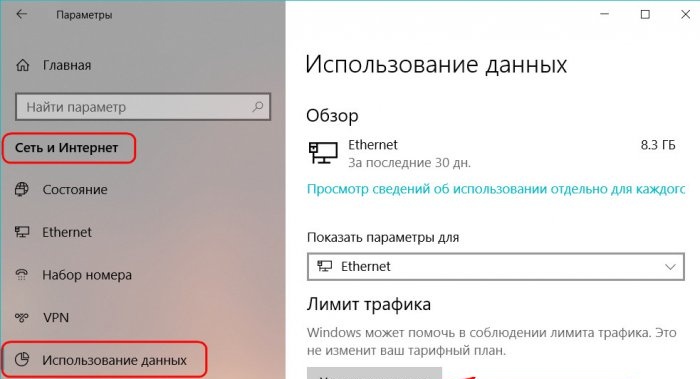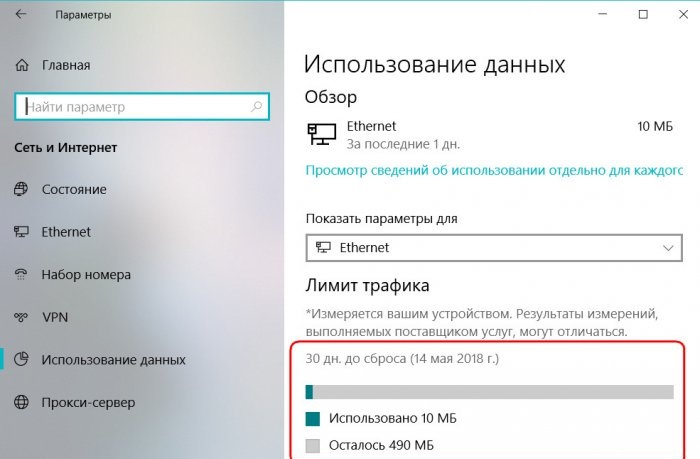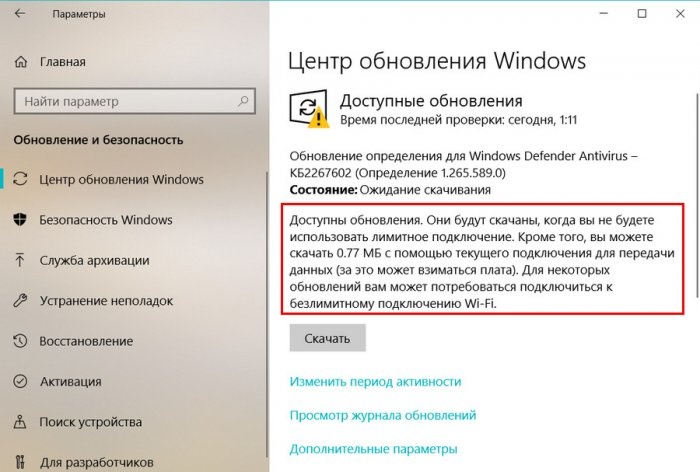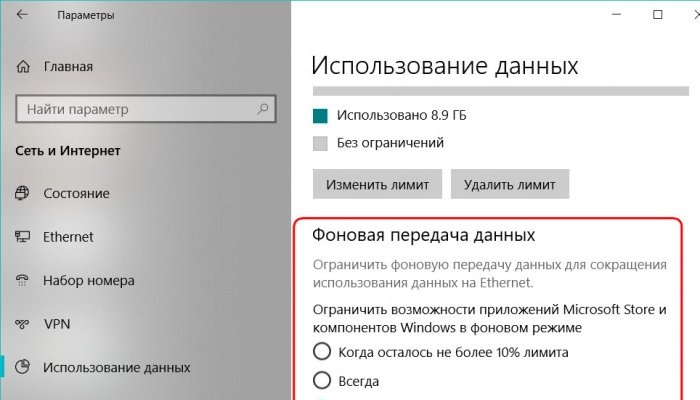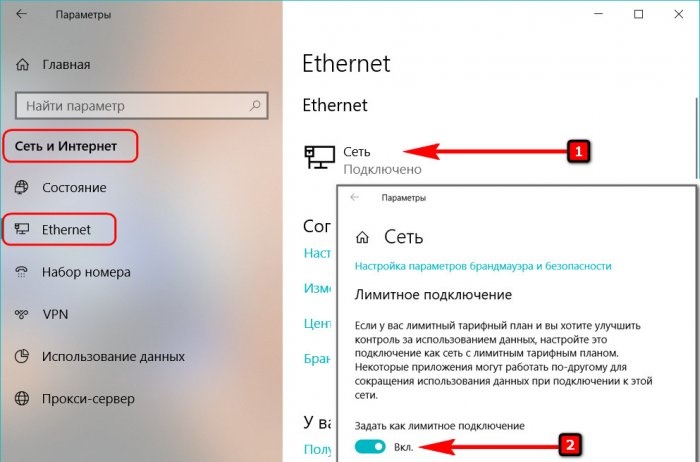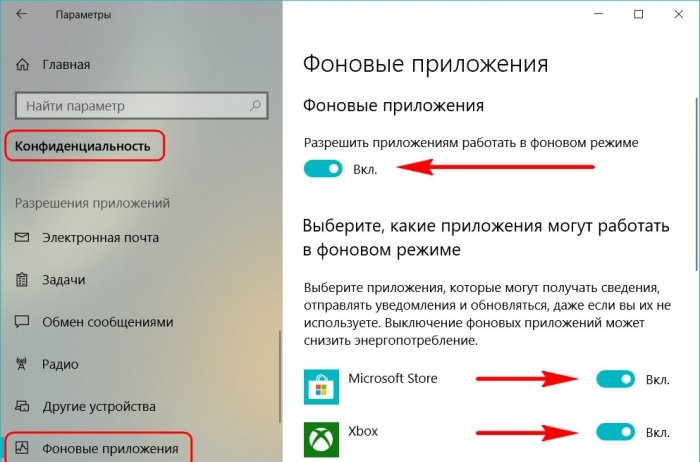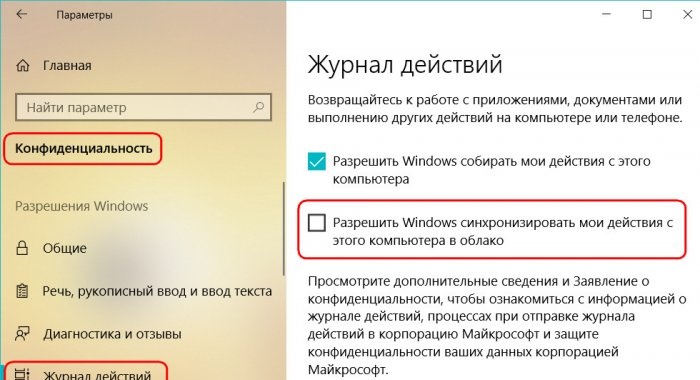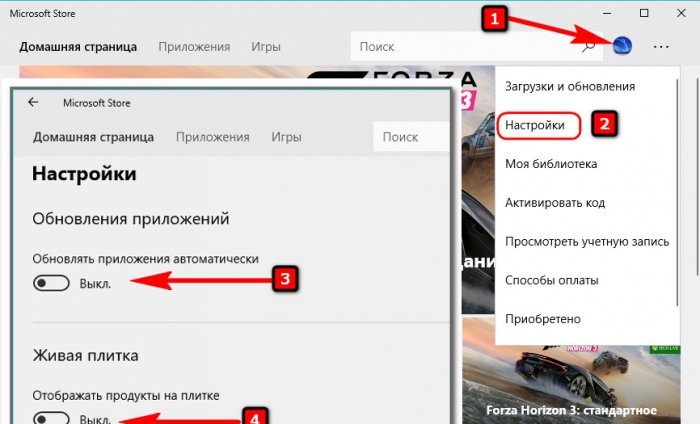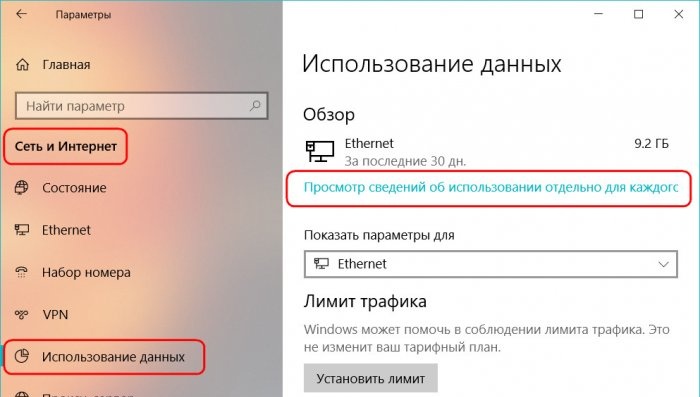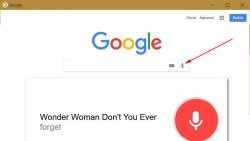Оцеляване при ограничен интернет с нови функции на Windows 10
След представянето на Windows 10 Microsoft получи много оплаквания от потребители на скъпи интернет връзки с измерване. Системата вече имаше някои решения за оцеляване по отношение на тарифни планове с плащане на мегабайт. Microsoft представи друго решение на този проблем заедно със следващата кумулативна Spring Creators Update и това е функцията за контрол на интернет трафика. Как сега можем да конфигурираме Windows 10, така че да не получаваме шокиращи сметки от доставчиците на мобилен интернет в края на месеца?
За да намалим апетита на системата и софтуера на трети страни по отношение на достъпа до интернет, във версията „десет“ на Fall Creators Update включително, можем да настроим връзката като измерена. При настройване на измерена връзка системата преминава в режим на спестяване на трафик, в който данните от OneDrive, Outlook и други продукти на Microsoft не се синхронизират, UWP приложенията не се актуализират, актуализациите не се изтеглят, с изключение на особено важните и други комуникации с мрежата са деактивирани.За по-големи спестявания можем да деактивираме фоновата активност на UWP приложенията, които работят с интернет. Можете също така да ограничите мрежовия достъп до програми на трети страни в техните настройки и да използвате режими за компресиране на данни в браузърите.
Разбира се, тези мерки ще помогнат за спестяване на трафик, но няма да ви позволят да го контролирате и да зададете лимит на потреблението. Можем да ограничим трафика до определено количество данни на месец само по отношение на разпространението на актуализации на други компютри. Но по подразбиране конфигурираното разпространение на актуализации спира, когато връзката е зададена като измерена. Какво се промени в Spring Creators Update?
Отсега нататък можем да задаваме собствени лимити за консумация на интернет трафик и за целия системен софтуер. „Десетката“ въведе функцията „Ограничение на трафика“, където можете да посочите определено количество изпратени и получени данни за определен брой календарни дни. Но това не е радикален инструмент с рязко изключване на интернет, когато установеният лимит бъде превишен. Превишаването му дава на системата зелена светлина за изключване на фоновата активност на някои системни функции и услуги. На нас, потребителите, се предоставя информация за ваше сведение - те казват, така и така, посоченият лимит е достигнат. Какво да правим след това – да сърфираме или не, да изтегляме нещо или не – само ние можем да решим сами. Как изглежда всичко това?
Подразделът „Използване на данни“ като част от раздела „Мрежа и интернет“ на стандартните параметри преди това служи само за получаване на статистика за потреблението на трафик от отделни програми. В априлската актуализация тя беше попълнена с настройки за тази функция „Ограничение на трафика“.
Тук можем да изберем една или друга интернет връзка, без значение дали е кабелна, безжична, мобилна или сателитна.Кликнете върху бутона „Задаване на лимит“ и изберете вида на лимита - месечен, еднократен, без ограничения.
За месечен тип посочете референтна дата - датата на активиране на тарифния план. Тогава всъщност определяме лимита - това или онова количество MB или GB данни. Кликнете върху „Запазване“.

За еднократен тип задаваме срок на валидност в рамките на 60 дни. И също така, както в предишния случай, задаваме лимита и запазваме.

След което ще видим основна информация - колко дни остават до края на посочения период, крайната дата на този период, количеството използвани данни и количеството, оставащо до зададения лимит.
Веднага щом ограничението за трафик бъде превишено, ще видим системно известие за това.

Синхронизирането на OneDrive незабавно ще бъде спряно и фоновата активност на редица системни услуги и Центъра за актуализиране ще спре. За последното връзката ще бъде посочена като ограничена с всички произтичащи от това последици - изтегляне само на критични актуализации.
Можем само да изтеглим всички актуализации и да синхронизираме съдържанието на OneDrive ръчно.

Типът лимит "без ограничение" просто проследява трафика, използван в рамките на период от 28 дни. Не предвижда задаване на ограничение за количеството данни и съответно системата не реагира на нищо. Това е информация само за ваша информация.

Установеният лимит може да бъде преконфигуриран по всяко време или напълно изтрит.
Функцията „Ограничение на трафика“ не предвижда ограничаване на фоновата активност на UWP приложенията, тази функция ни се предлага от отделна настройка – „Пренос на фонови данни“.
Дейността на универсалните приложения е ограничена както в рамките на установения лимит, така и без него. Тези.Можем да намалим достъпа до интернет до стандартните приложения Skype, Mail, Calendar, Groove Music, People, Movies и TV и други за всяка връзка, независимо от ограниченията, конфигурирани за нея. В рамките на установения лимит UWP приложенията могат да бъдат ограничени не веднага, а от момента, в който останат 10% от установеното лимитно количество данни.
Както можете да видите, функцията „Ограничение на трафика“ е по същество целта на връзката като измерена връзка, само с възможност за забавяне на активирането на тази настройка. Това, разбира се, не е идеален инструмент за контролиране на скъпия трафик, но с нашето съзнателно участие може да се превърне в доста добро решение за тарифи с плащане на мегабайт над безплатното количество данни, установено от доставчика. Какво сега, след актуализиране до Spring Creators Update, може да предложи „Ten“ на потребителите на измерени връзки? Това са неговите стари и нови функции:
Деактивирането на синхронизирането на данни, ограничаването на активността на Центъра за актуализиране и съдържанието на UWP е добре, но обикновено ние, потребителите, сме активните поглъщащи трафик. Със сигурност повечето, когато анализират статистиката за изтеглени и качени данни в интернет, в горната част на списъка ще намерят потребителски софтуер - браузър, програма за изтегляне на файлове, програма за изтегляне на торенти и др.

Тук операционната система, колкото и интелигентна да е, няма да ни помогне. При ограничена интернет връзка трябва да се откажем от навика да изтегляме всичко от интернет и да потърсим браузър с функция за компресиране на данни. Сред браузърите, които изначално поддържат тази функция, са Opera и Yandex.Browser. Има разширение за Chrome, наречено „Икономия на трафик“. В Chrome, Firefox и всеки браузър, който поддържа техните разширения, можете да инсталирате рекламен блокер и блокер за съдържание – радикално, но ефективно решение. Има стандартен блокер за съдържание на борда на мега-функционалния браузър Vivaldi. С блокери на съдържание ще можем да работим в най-тежкия режим на оцеляване и да виждаме интернет без снимки и анимация.
1. Решения за измервани връзки преди Spring Creators Update
За да намалим апетита на системата и софтуера на трети страни по отношение на достъпа до интернет, във версията „десет“ на Fall Creators Update включително, можем да настроим връзката като измерена. При настройване на измерена връзка системата преминава в режим на спестяване на трафик, в който данните от OneDrive, Outlook и други продукти на Microsoft не се синхронизират, UWP приложенията не се актуализират, актуализациите не се изтеглят, с изключение на особено важните и други комуникации с мрежата са деактивирани.За по-големи спестявания можем да деактивираме фоновата активност на UWP приложенията, които работят с интернет. Можете също така да ограничите мрежовия достъп до програми на трети страни в техните настройки и да използвате режими за компресиране на данни в браузърите.
Разбира се, тези мерки ще помогнат за спестяване на трафик, но няма да ви позволят да го контролирате и да зададете лимит на потреблението. Можем да ограничим трафика до определено количество данни на месец само по отношение на разпространението на актуализации на други компютри. Но по подразбиране конфигурираното разпространение на актуализации спира, когато връзката е зададена като измерена. Какво се промени в Spring Creators Update?
2. Ограничаване на трафика на Windows 10 Spring Creators Update
Отсега нататък можем да задаваме собствени лимити за консумация на интернет трафик и за целия системен софтуер. „Десетката“ въведе функцията „Ограничение на трафика“, където можете да посочите определено количество изпратени и получени данни за определен брой календарни дни. Но това не е радикален инструмент с рязко изключване на интернет, когато установеният лимит бъде превишен. Превишаването му дава на системата зелена светлина за изключване на фоновата активност на някои системни функции и услуги. На нас, потребителите, се предоставя информация за ваше сведение - те казват, така и така, посоченият лимит е достигнат. Какво да правим след това – да сърфираме или не, да изтегляме нещо или не – само ние можем да решим сами. Как изглежда всичко това?
Подразделът „Използване на данни“ като част от раздела „Мрежа и интернет“ на стандартните параметри преди това служи само за получаване на статистика за потреблението на трафик от отделни програми. В априлската актуализация тя беше попълнена с настройки за тази функция „Ограничение на трафика“.
Тук можем да изберем една или друга интернет връзка, без значение дали е кабелна, безжична, мобилна или сателитна.Кликнете върху бутона „Задаване на лимит“ и изберете вида на лимита - месечен, еднократен, без ограничения.
За месечен тип посочете референтна дата - датата на активиране на тарифния план. Тогава всъщност определяме лимита - това или онова количество MB или GB данни. Кликнете върху „Запазване“.

За еднократен тип задаваме срок на валидност в рамките на 60 дни. И също така, както в предишния случай, задаваме лимита и запазваме.

След което ще видим основна информация - колко дни остават до края на посочения период, крайната дата на този период, количеството използвани данни и количеството, оставащо до зададения лимит.
Веднага щом ограничението за трафик бъде превишено, ще видим системно известие за това.

Синхронизирането на OneDrive незабавно ще бъде спряно и фоновата активност на редица системни услуги и Центъра за актуализиране ще спре. За последното връзката ще бъде посочена като ограничена с всички произтичащи от това последици - изтегляне само на критични актуализации.
Можем само да изтеглим всички актуализации и да синхронизираме съдържанието на OneDrive ръчно.

Типът лимит "без ограничение" просто проследява трафика, използван в рамките на период от 28 дни. Не предвижда задаване на ограничение за количеството данни и съответно системата не реагира на нищо. Това е информация само за ваша информация.

Установеният лимит може да бъде преконфигуриран по всяко време или напълно изтрит.
Функцията „Ограничение на трафика“ не предвижда ограничаване на фоновата активност на UWP приложенията, тази функция ни се предлага от отделна настройка – „Пренос на фонови данни“.
Дейността на универсалните приложения е ограничена както в рамките на установения лимит, така и без него. Тези.Можем да намалим достъпа до интернет до стандартните приложения Skype, Mail, Calendar, Groove Music, People, Movies и TV и други за всяка връзка, независимо от ограниченията, конфигурирани за нея. В рамките на установения лимит UWP приложенията могат да бъдат ограничени не веднага, а от момента, в който останат 10% от установеното лимитно количество данни.
3. Всички настройки на Windows 10 за измервани връзки
Както можете да видите, функцията „Ограничение на трафика“ е по същество целта на връзката като измерена връзка, само с възможност за забавяне на активирането на тази настройка. Това, разбира се, не е идеален инструмент за контролиране на скъпия трафик, но с нашето съзнателно участие може да се превърне в доста добро решение за тарифи с плащане на мегабайт над безплатното количество данни, установено от доставчика. Какво сега, след актуализиране до Spring Creators Update, може да предложи „Ten“ на потребителите на измерени връзки? Това са неговите стари и нови функции:
- Задаване на връзката като измервана - Windows 10 наследи тази функция от Windows 8.1 и все още е основното решение;
- Новите характеристики на априлската актуализация, обсъдени по-горе, са функцията „Ограничение на трафика“ и настройките за ограничаване на фоновия трансфер на данни;
- Деактивирайте фоновата активност на отделните UWP приложения;
- Деактивирайте синхронизирането на емисията за активност на хронологията. Между другото, деактивирането на неговата синхронизация не е предвидено нито в режим на ограничаване на трафика, нито при ограничаване на фоновия трансфер на данни;
- Деактивирайте автоматичните актуализации за UWP приложения и живи плочки в Microsoft Store.
4. Ефективни решения и радикални мерки
Деактивирането на синхронизирането на данни, ограничаването на активността на Центъра за актуализиране и съдържанието на UWP е добре, но обикновено ние, потребителите, сме активните поглъщащи трафик. Със сигурност повечето, когато анализират статистиката за изтеглени и качени данни в интернет, в горната част на списъка ще намерят потребителски софтуер - браузър, програма за изтегляне на файлове, програма за изтегляне на торенти и др.

Тук операционната система, колкото и интелигентна да е, няма да ни помогне. При ограничена интернет връзка трябва да се откажем от навика да изтегляме всичко от интернет и да потърсим браузър с функция за компресиране на данни. Сред браузърите, които изначално поддържат тази функция, са Opera и Yandex.Browser. Има разширение за Chrome, наречено „Икономия на трафик“. В Chrome, Firefox и всеки браузър, който поддържа техните разширения, можете да инсталирате рекламен блокер и блокер за съдържание – радикално, но ефективно решение. Има стандартен блокер за съдържание на борда на мега-функционалния браузър Vivaldi. С блокери на съдържание ще можем да работим в най-тежкия режим на оцеляване и да виждаме интернет без снимки и анимация.
Подобни майсторски класове
Особено интересно
Коментари (2)